Recent Posts
Recent Comments
| 일 | 월 | 화 | 수 | 목 | 금 | 토 |
|---|---|---|---|---|---|---|
| 1 | 2 | 3 | ||||
| 4 | 5 | 6 | 7 | 8 | 9 | 10 |
| 11 | 12 | 13 | 14 | 15 | 16 | 17 |
| 18 | 19 | 20 | 21 | 22 | 23 | 24 |
| 25 | 26 | 27 | 28 | 29 | 30 | 31 |
Tags
- TeraTerm
- Linux
- 파이어폭스
- 파이어폭스3
- 갤럭시노트3
- vncserver
- 옴니아2
- 게스트확장설치
- vncviewer
- ah
- 파일질라
- 버추얼박스
- 테라텀
- 갤럭시노트
- omnia2
- 리눅스
- T43
- IT
- ESP
- Fedora9
- IPSec
- Firefox
- fedora14
- Fedora15
- 구글
- Security Association
- redhat
- Oracle VirtualBox
- VirtualBox
- 래드햇
Archives
- Today
- Total
My Knowledge
Google 캘린더 가제트를 이용한 week (주) 표시 하기 본문
이전 글에서는 아웃룩에서 week (몇 주차)를 표시하는 방법에 대하여 알아본적이 있습니다.
이번에는 구글 캘린더 가제트를 이용하여 week (주) 표시를 어떻게 하는지에 대하여 알아 볼려고 합니다.
앞서 글에서도 언급했듯이 주 단위의 일정 관리는 주로 외국인 회사에서 많이 사용하고 있습니다. 보통 일정을 표시할때에 week 24 까지 어떤일이 완료가 되어야 한다느니 week 32에 어디를 간다느니와 같이 week 로 표현을 하게 되는데, 이럴 경우 이게 언제 까지인지 감이 잘 오지를 않습니다.
그래서 여러 Application들에서 week 즉 지금이 몇 주차 인지를 표시해 주는 기능을 제공해 주고 있습니다.
구글 캘린더 가제트도 그 중의 하나 입니다. 이 가제트를 이용하기 위해서는 먼저 구글 데스크톱이 설치되어 있어야 합니다. (해당 사이트를 클릭하셔서 설치 하시면 됩니다.)
주의 : 구글 데스크톱은 아시다 시피 자신의 PC안에 있는 정보들을 검색하기 위하여 설치를 주로 합니다. 그래서 처음에 설치를 하면 indexing을 하게 되는데, 시간이 좀 걸립니다. 그리고 개인적인 느낌인데 PC가 약간 느려진거 같은 느낌을 좀 받았습니다. (사실인지 아닌지는 잘 모르겠습니다. 개인적인 느낌이라... ^^)
1. 구글 캘린더 가제트 설치
먼저 구글 가제트를 추가를 누르면 아래와 같이 여러가지 종류의 가제트들이 나옵니다. 캘린더 가제트는 한 종류가 아니라 여러 종류가 있습니다. (아래 그림에서도 보면 Google 캘린더도 보이고, Google 가제트 달력도 보입니다.) 이중에서 Google 캘린더를 선택하시면 됩니다.
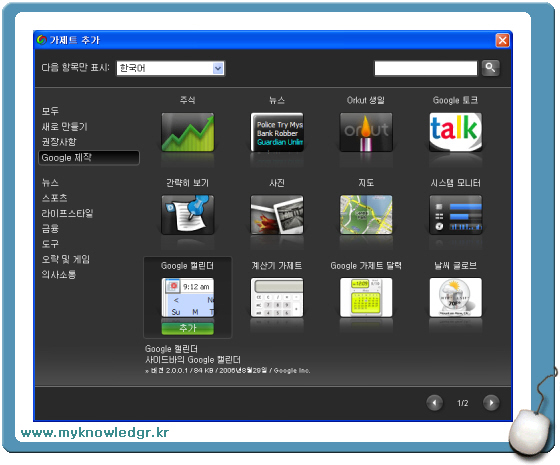
2. 구글 캘린더 가제트 설정
구글 캘린더가 설치 되면 옵션을 설정해야 합니다. 옵션 설정 화면에서 "주 수 표시" 라는 옵션이 있는데, 이걸 활성화 시켜 주시면 됩니다. (구글 캘린더 계정이 있으면 연동도 되니깐 참고 하시기 바랍니다. ^^)
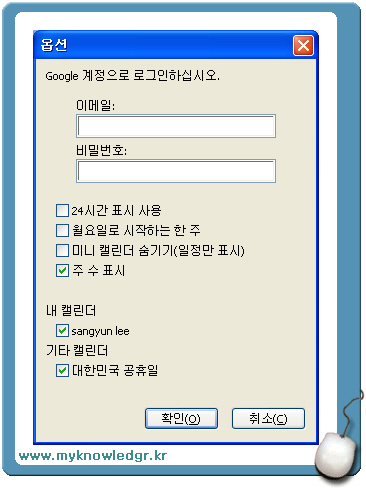
3. 설정된 화면
구글 캘린더 옵션을 설정하고 나서 본 메인 화면입니다. 화면에 오늘이 몇 주 차인지 표시가 됩니다. 바탕화면에 나오므로, 쉽게 오늘이 몇 주차인지를 알 수 있습니다.
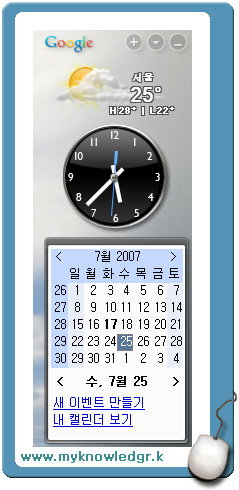
이상 구글 캘린더 가제트에 대한 설명이였습니다. 많은 도움이 되었기를 바랍니다.
이번에는 구글 캘린더 가제트를 이용하여 week (주) 표시를 어떻게 하는지에 대하여 알아 볼려고 합니다.
앞서 글에서도 언급했듯이 주 단위의 일정 관리는 주로 외국인 회사에서 많이 사용하고 있습니다. 보통 일정을 표시할때에 week 24 까지 어떤일이 완료가 되어야 한다느니 week 32에 어디를 간다느니와 같이 week 로 표현을 하게 되는데, 이럴 경우 이게 언제 까지인지 감이 잘 오지를 않습니다.
그래서 여러 Application들에서 week 즉 지금이 몇 주차 인지를 표시해 주는 기능을 제공해 주고 있습니다.
구글 캘린더 가제트도 그 중의 하나 입니다. 이 가제트를 이용하기 위해서는 먼저 구글 데스크톱이 설치되어 있어야 합니다. (해당 사이트를 클릭하셔서 설치 하시면 됩니다.)
주의 : 구글 데스크톱은 아시다 시피 자신의 PC안에 있는 정보들을 검색하기 위하여 설치를 주로 합니다. 그래서 처음에 설치를 하면 indexing을 하게 되는데, 시간이 좀 걸립니다. 그리고 개인적인 느낌인데 PC가 약간 느려진거 같은 느낌을 좀 받았습니다. (사실인지 아닌지는 잘 모르겠습니다. 개인적인 느낌이라... ^^)
1. 구글 캘린더 가제트 설치
먼저 구글 가제트를 추가를 누르면 아래와 같이 여러가지 종류의 가제트들이 나옵니다. 캘린더 가제트는 한 종류가 아니라 여러 종류가 있습니다. (아래 그림에서도 보면 Google 캘린더도 보이고, Google 가제트 달력도 보입니다.) 이중에서 Google 캘린더를 선택하시면 됩니다.
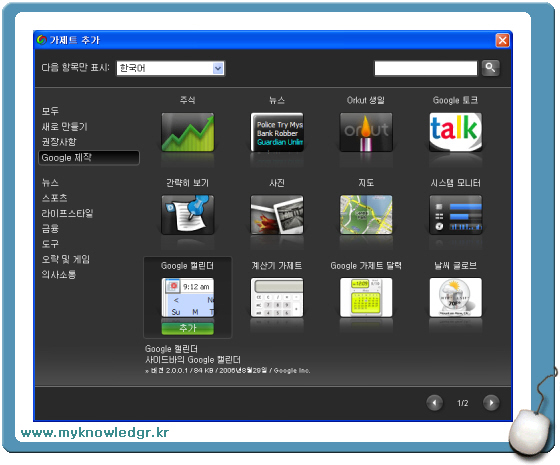
구글 캘린더 가제트
2. 구글 캘린더 가제트 설정
구글 캘린더가 설치 되면 옵션을 설정해야 합니다. 옵션 설정 화면에서 "주 수 표시" 라는 옵션이 있는데, 이걸 활성화 시켜 주시면 됩니다. (구글 캘린더 계정이 있으면 연동도 되니깐 참고 하시기 바랍니다. ^^)
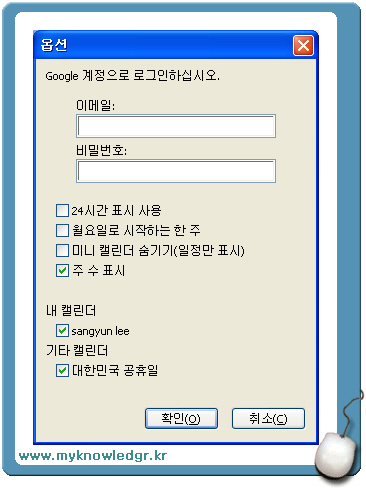
구글 캘린더 설정
3. 설정된 화면
구글 캘린더 옵션을 설정하고 나서 본 메인 화면입니다. 화면에 오늘이 몇 주 차인지 표시가 됩니다. 바탕화면에 나오므로, 쉽게 오늘이 몇 주차인지를 알 수 있습니다.
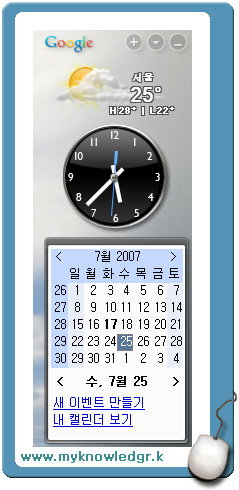
설정된 화면
이상 구글 캘린더 가제트에 대한 설명이였습니다. 많은 도움이 되었기를 바랍니다.
'Internet' 카테고리의 다른 글
| Network Topology Icons (네트워크 아이콘) (31) | 2007.10.11 |
|---|---|
| 구글 웹 로그 분석기 (Google Analytics) 검색 엔진 추가 (0) | 2007.08.31 |
| 구글 웹 로그 분석기 (Google Analytics) (0) | 2007.08.25 |
| 티스토리에 외부 도메인 연결하기 (가비아 서비스 이용) (4) | 2007.06.12 |
| 가비아에서 (Gabia) 에서 도메인 포워딩 서비스 이용하기 (4) | 2007.06.06 |




